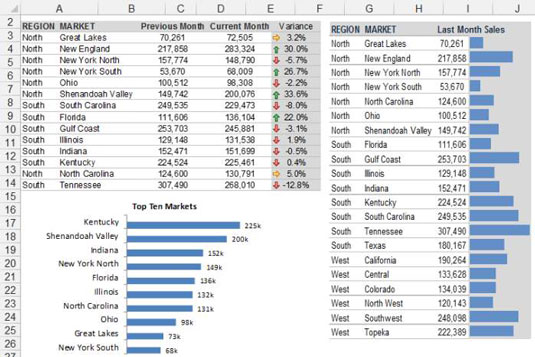Exceli kaamera tööriist on armatuurlaudade ja aruannete koostamisel väärtuslik tööriist. See võimaldab teil teha reaalajas pilti reaalajas lahtritest, mida värskendatakse dünaamiliselt, samal ajal kui selle vahemiku andmeid värskendatakse. Siin on mõned viisid, kuidas minna põhitõdedest kaugemale ja kasutada kaameratööriista armatuurlaudade ja aruannete täiustamiseks.
-
Erinevate vahemike koondamine ühte prindialasse: mõnikord muutub andmemudel nii keeruliseks, et kõiki lõplikke andmeid on raske ühes prinditavas piirkonnas hoida. See sunnib sageli printima mitut küljenduse ja suurusega ebaühtlast lehte.
Arvestades, et armatuurlauad on kõige tõhusamad, kui need asuvad kompaktsel alal, mida saab printida ühe või kahe lehekülje kaupa, osutuvad keerukad andmemudelid paigutuse ja kujunduse osas problemaatiliseks.
Nendes olukordades saate kasutada kaameratööriista, et luua erinevatest vahemikest reaalajas pilte, mida saate paigutada ühele lehele. Sellel joonisel on kujutatud töövihikut, mis sisaldab andmeid erinevatelt töölehtedelt. Saladus seisneb selles, et need pole muud kui kaamera tööriistaga loodud lingitud pildid.
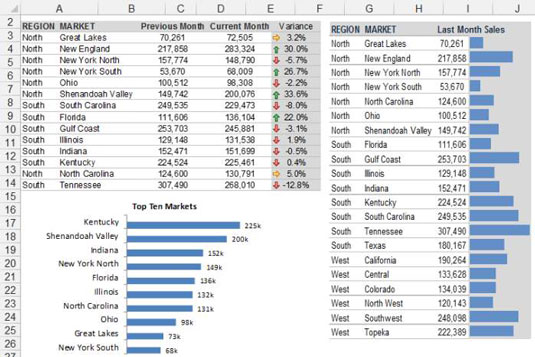
Nagu näete, saate erinevatel vahekaartidel luua ja hallata mitut analüüsi ning seejärel koondada kõik oma esitluselemendid kenasti vormindatud esitluskihiks.
-
Objektide pööramine aja säästmiseks: kuna kaamera tööriist väljastab pilte, saate pilte pöörata olukordades, kus kopeeritud vahemiku küljele asetamine aitab säästa aega. Suurepärane näide on diagramm. Teatud diagramme on suhteliselt lihtne luua vertikaalses asendis, kuid äärmiselt raske luua horisontaalses asendis.
Kaamera tööriist appi! Kui diagrammi reaalajas pilt on loodud, tuleb vaid muuta diagrammi siltide joondust ja seejärel pöörata pilti pööramiskäepideme abil horisontaalse versiooni loomiseks.
-
Väikeste diagrammide loomine: kui loote pilte kaamera tööriistaga, saate piltide suurust vabalt muuta ja liigutada. See annab teile vabaduse katsetada erinevaid paigutusi ja diagrammi suurusi, ilma et peaksite veerulaiuste, peidetud ridade või muude jamade ümber töötama.